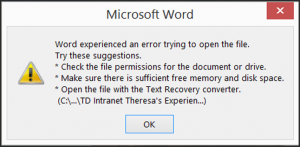
您可能已經看到Word 2016在Windows 10中打開舊文檔時崩潰。由於各種問題,Word 2016應用程序在Windows 10上顯示了這種異常行為。 以下是一些簡單的方法,可以幫助您解決問題.
固定 1: 禁用受保護的視圖
啟用受保護的視圖是Word 2016在打開時崩潰的主要原因。 因此,最好禁用它以打開Word而不會出現任何故障。 禁用受保護的視圖後,使用Word 2016打開舊文檔以驗證受保護的視圖是否是崩潰的原因。 執行以下操作以禁用受保護的視圖:
- 轉到Word應用程序,然後按File標籤
- 然後,直接到 Options > Trust Center -> Trust Center Settings
- 現在,您需要從屏幕左側單擊受保護的視圖,並取消選中受保護的視圖下的複選框
- 取消選中後,重新打開舊的Word文檔
打開Word文檔時Word仍然崩潰了嗎? 然後,受保護的視圖不是崩潰的問題。 因此,嘗試第二種方法.
固定 2: 取消阻止 – 文件類型
打開舊文檔時,這個詞可能會崩潰,因為它被阻止了。 因此,請取消阻止您要打開的文檔類型。 為此,請按照下面提到的步驟進行操作-
- 在Word中,選擇“文件”選項卡
- 然後,轉到選項,然後轉到信任中心
- 接下來,單擊信任中心設置,然後單擊文件阻止設置
- 並且,取消選中要打開的文檔類型,然後單擊“確定”按鈕
如果您的Word應用程序在打開舊文檔時仍然崩潰,請嘗試下一個固定.
固定 3: 修理Office應用
- 去Control Panel 然後 Programs and Features
- 選擇Microsoft Office,然後單擊 Change
- 從下一個窗口中選擇 Repair按鍵
- 按照屏幕上顯示的說明進行操作
成功修復完成後,轉到舊文檔並嘗試重新打開它。 如果它不起作用,請重新安裝Office應用程序.
注意:有時,如果您嘗試打開的舊文檔已損壞,Word 2016將在Windows 10上崩潰。於是, 固定 Office 2016 Word文件 哪個被破壞了 Remo Repair Word 工具.
